谷歌浏览器是一款功能强大的浏览器工具,登录账号的时候创建分身,能够帮助用户在同一设备上同时登录多个账号,那么谷歌浏览器怎么创建分身账号?下面就一起来看看吧。
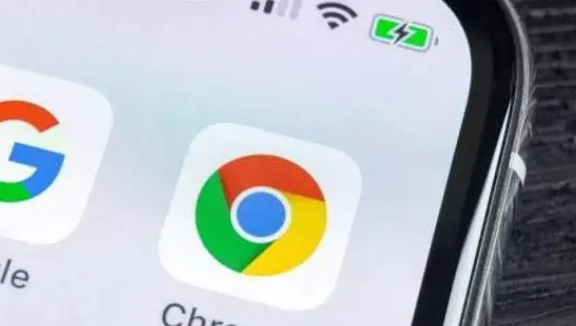
创建分身账号步骤分享
1、双击打开软件,点击右上角的头像框(如图所示)。
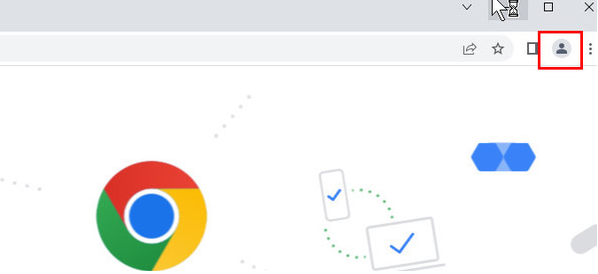
2、接着点击下方选项列表中的"添加"(如图所示)。
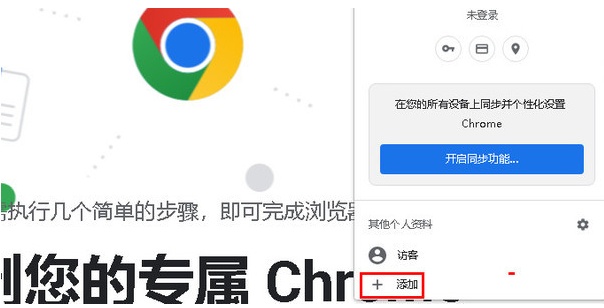
3、再点击"在不登录账号的情况下继续"(如图所示)。
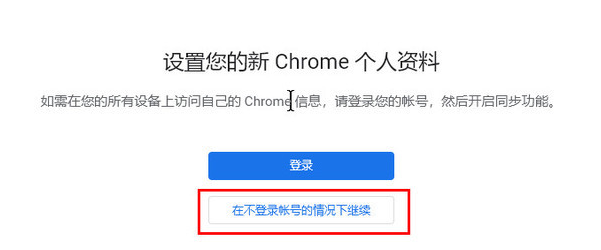
4、在给出的窗口界面中,设置分身的名称,然后点击"完成"(如图所示)。
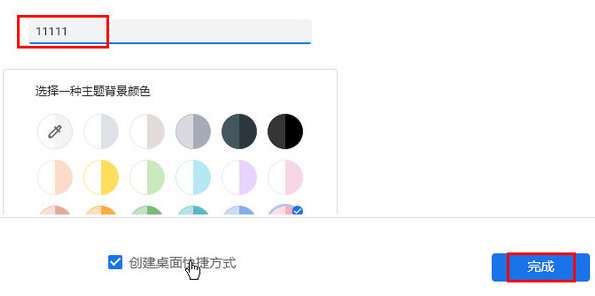
5、继续在原先的谷歌浏览器中进行操作(如图所示)。
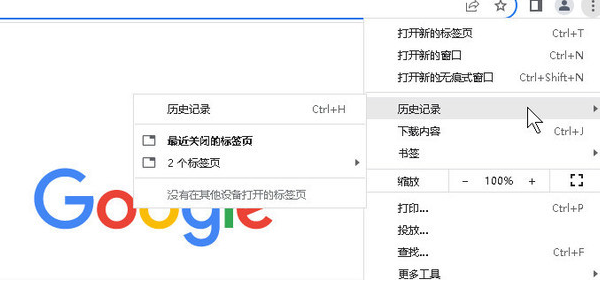
6、然后再分身的谷歌浏览器中进行操作,这两个浏览器不会互相受影响(如图所示)。
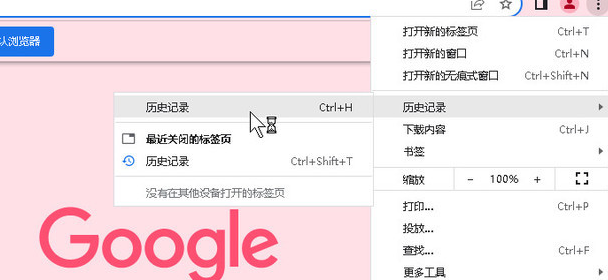
7、最后可以在电脑桌面上看到两个谷歌浏览器(如图所示)。
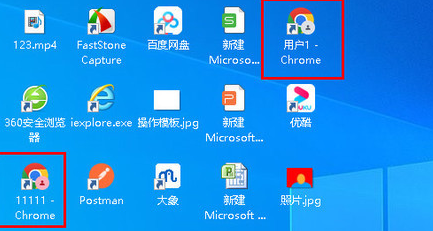
文明上网,理性发言,共同做网络文明传播者